WebPはGoogleが開発した新しい画像フォーマットで、ChromeやFirefox、EdgeなどほとんどのWebブラウザで対応しています。
一方、GIFは複数の画像を組み合わせて動画のように見せるフォーマットで、InstagramやTwitterなどのSNSでよく使われています。なお、GIFが静止画として表示されることもあります。
では、WebPをGIFに変換するにはどうすればよいのでしょうか?
この記事では、無料で使えるWebP→GIF変換ソフト&サイトおすすめ8選と、それぞれの使い方をご紹介します。興味がある方はぜひ参考にしてください。
公式サイト:https://www.nchsoftware.com/imageconverter/jp/index.html
Pixillionは、NCH Softwareが開発したシンプルで使いやすい画像ファイル変換ソフトです。ほぼすべての画像フォーマットに対応しており、無料で数千枚のWebP画像を一括でGIFに変換することができます。また、PixillionはWebPからGIFへの変換にも対応しています。ただし、無料版は非営利目的に限って使用してくださいという点にご注意ください。
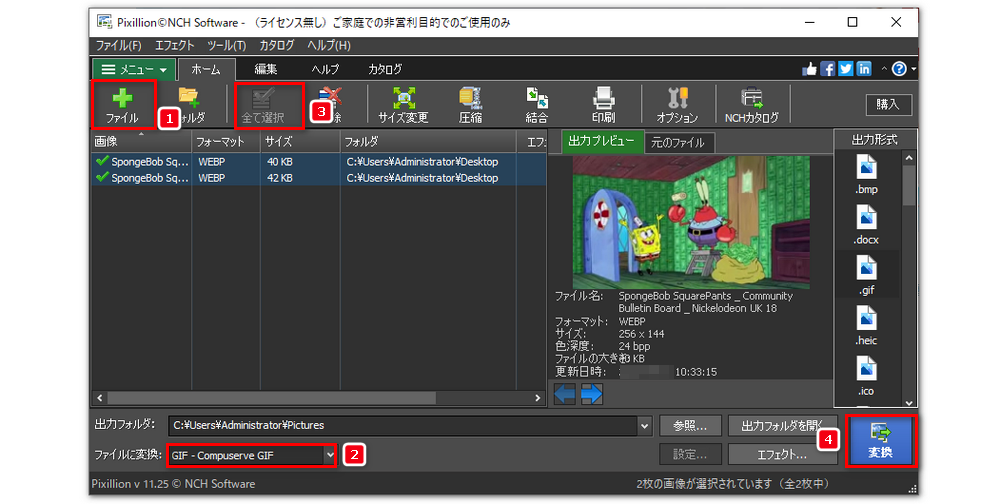
「Pixillion」でWebPをGIFに変換する方法:
1、「ファイル」ボタンをクリックして、WebPを追加します。
2、「ファイルに変換」のドロップダウンリストからGIFを選択します。そして、変換する前に、出力フォルダを設定します。最後に、「すべて選択」ボタンをクリックして、「変換」をクリックします。
公式サイト:https://www.reaconverter.com/
reaConvertは海外製の画像処理ソフトで、WebPをはじめとするさまざまな画像フォーマットに対応しています。シンプルなインターフェースを備え、高速で画像の相互変換が可能です。
reaConvertには、無料版のreaConvert Liteと有料版のreaConvert Standardがあります。WebPをGIFに変換するだけなら、無料版で十分対応できます。
ただし、このソフトは英語のみの対応で、日本語など他の言語表示には対応していない点にご注意ください。
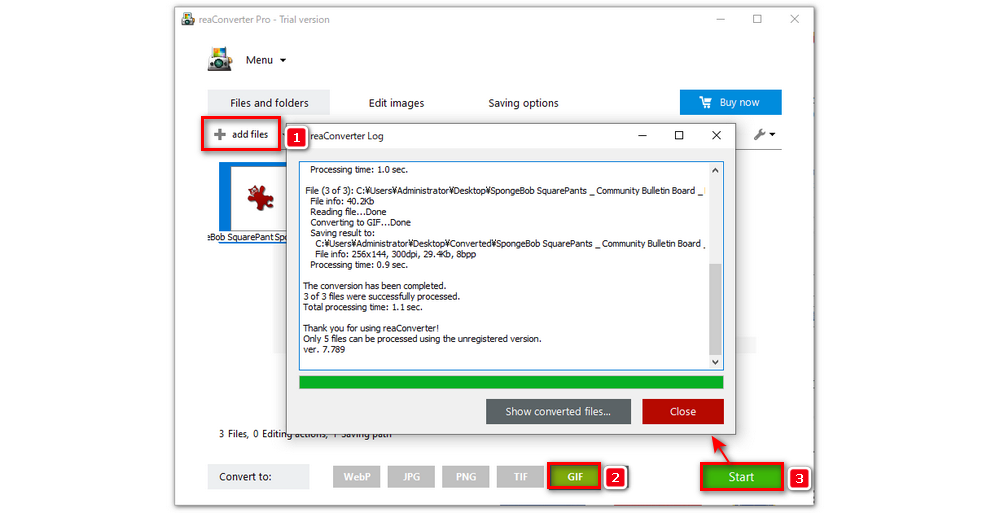
「reaConvert Lite」でWebPをGIFに変換する方法:
1、「add files」ボタンをクリックして、複数のWebPをソフトに追加します。
2、画面下側で「GIF」をクリックします。「Start」ボタンをクリックすると、すべてのWebPがGIFに変換されます。
公式サイト:https://vovsoft.com/software/webp-converter/
Vovsoft WEBP Converterは、Vovsoftが開発した無料の画像コンバーターです。このソフトを使うと、WebPをJPEG、PNG、TIFF、GIF、BMPなど多くの画像形式に素早く変換できます。ただし、表示言語は英語のみとなっていますのでご注意ください。
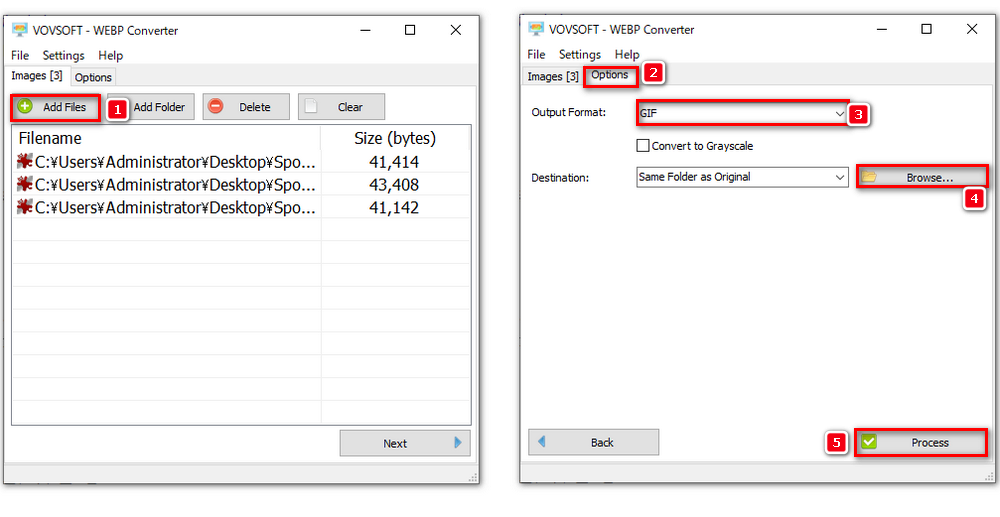
「Vovsoft WEBP Converter」でWebPをGIFに変換する方法:
1、「Add Files」をクリックして、WebP画像を追加します。
2、「Options」タブをクリックします。「Out Format」のドロップダウンリストからGIFを選択します。そして、「Browse」をクリックして、ファイルの出力先を指定します。最後に、「Process」をクリックすると、WebPをGIFに変換し始めます。
公式サイト:https://photocombine.net/gifanime/
フォトコンバインは、「GIFアニメーション画像作成ツール」をはじめとした多数のオンライン画像編集・作成ツールを提供しており、すべて無料で利用できます。このGIFアニメーション作成ツールでは、複数枚のWebP画像をまとめてGIFアニメに変換することが可能です。対応している入力画像フォーマットは、JPEG、PNG、WebP、BMP、GIFの5種類です。
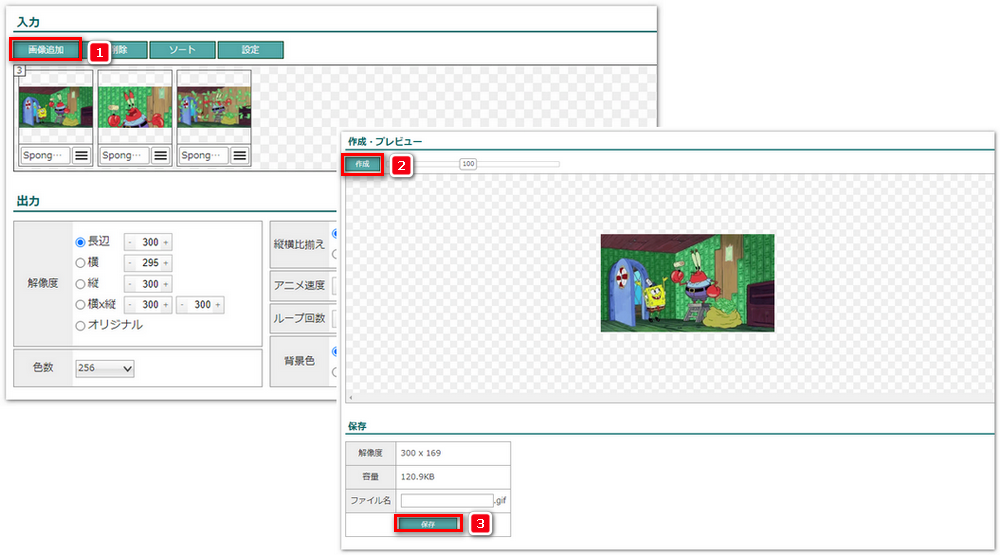
オンラインサイト「GIFアニメーション画像作成ツール」でWebPをGIFアニメに変換する方法:
1、このサイトにアクセスして、「入力」で「画像追加」ボタンをクリックしてWebPを追加します。または、ドラッグ&ドロップで画像を追加します。追加した画像の並び順は変更できます。「出力」ではGIFアニメの解像度、色数、アニメ速度などを設定できます。
2、「作成・プレビュー」で「作成」ボタンをクリックすると、WebPからGIFへの変換が開始されます。最後に、「保存」ボタンをクリックして、作成したGIFアニメをダウンロードします。
公式サイト:https://www.bannerkoubou.com/anime/
「GIF画像作成」は、バナー工房が提供するオンラインのGIF作成サイトです。バナー工房は登録やインストール不要で利用できるWebアプリで、WebPをはじめとする画像の編集が可能です。最大100枚のWebP画像をまとめてGIFアニメーションに作成できます。対応フォーマットはGIF、JPEG、JPG、PNG、WebPなどです。
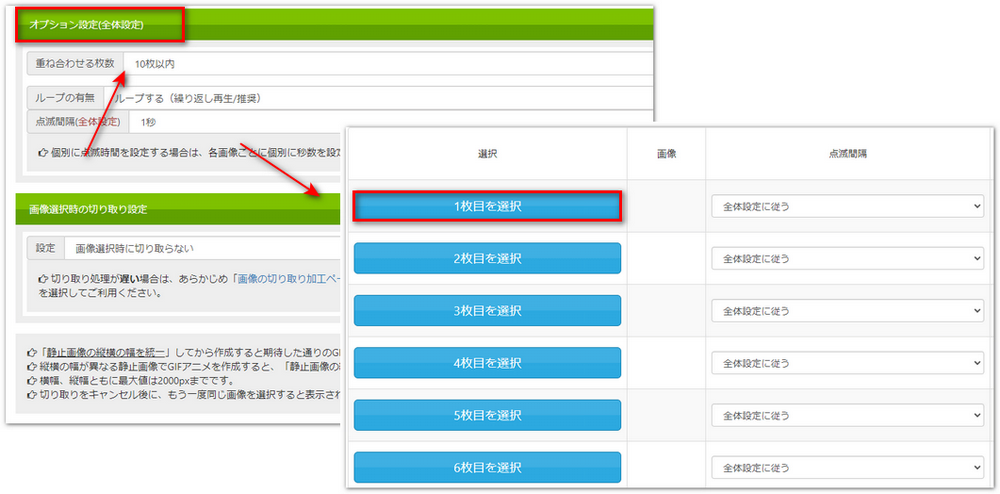
オンラインサイト「GIF画像作成」でWebPをGIFアニメに変換する方法:
1、このサイトに入ると、まず「オプション設定」と「画像の切り取り設定」を必要に応じて調整します。
2、「1枚目を選択」ボタンをクリックして、1枚目のWebP画像を追加します。そして、2枚目、3枚目、4枚目のWebP画像を追加します。最後に、「GIFアニメを作る」ボタンをクリックすると、WebPをGIFに変換することができます。「保存」ボタンをクリックして、GIFアニメを保存します。
公式サイト:https://i.kuku.lu/
Magical Converterは、ブラウザ上で簡単に画像や動画を変換できるオンラインサイトです。PNG、APNG、JPEG、GIF、BMP、MP4、MPEG、MOVなど、多数の画像・動画形式に対応しています。このサイトでは、動画や画像をPNG、APNG、JPEG、GIF画像、またはGIFアニメーションに変換できます。さらに、リサイズ、トリミング、回転、反転などのGIFアニメ編集も可能で、再生回数や再生速度の設定も行えます。
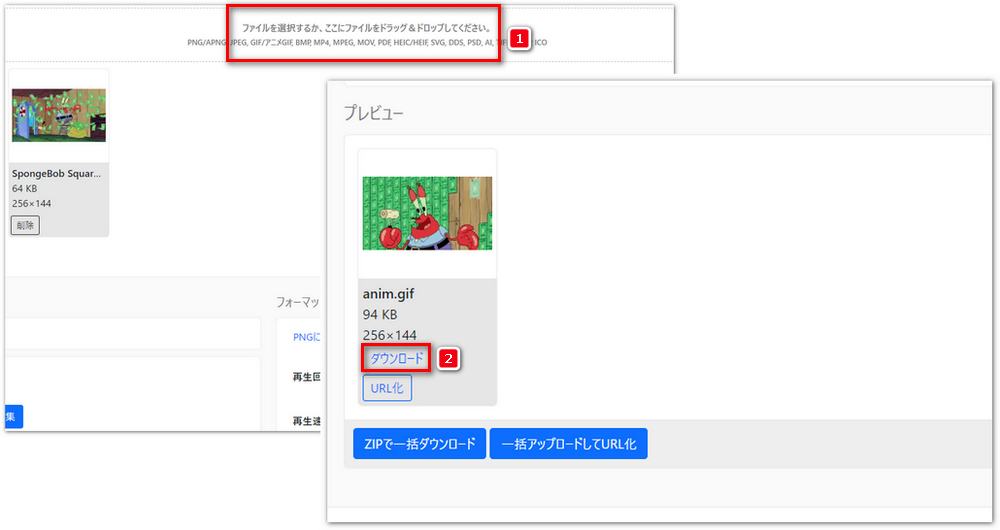
オンラインサイト「Magical Converter」でWebPをGIFアニメに変換する方法:
1、このサイトを開いて、「ファイルを選択するか…」という文字をクリックして、WebP画像を追加します。または、ドラッグ&ドロップでWebP画像を追加します。
2、「プレビュー」画面では作成したGIFを確認することができます。最後に、「ダウンロード」ボタンをクリックすると、GIFをダウンロードできます。
公式サイト:https://colorcodesearch.com/gif-anime/
gif アニメ(連番動画)作成は、JPEG、PNG、WebPをGIFアニメーションに変換できるオンラインサイトです。GIFの作り方がわからない方でも、簡単にGIFアニメを作成できます。ただし、画像の並び順を変更したり、切り替え速度を調整したりすることはできませんのでご注意ください。
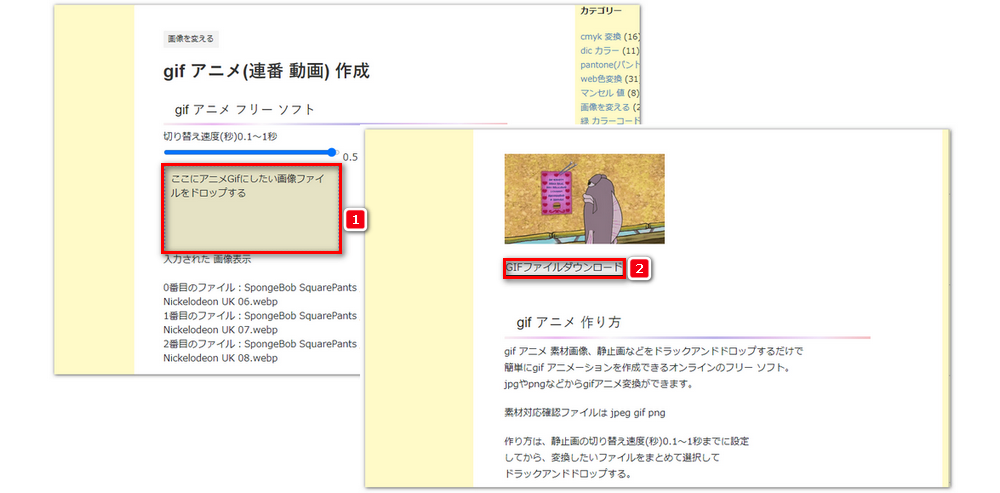
オンラインサイト「gif アニメ(連番 動画) 」作成でWebPをGIFアニメに変換する方法:
1、このサイトにアクセスして、ドラッグ&ドロップでWebP画像をピクチャボックスに追加します。
2、「GIFファイルダウンロード」をクリックすると、作成したGIFアニメをダウンロードできます。
公式サイト:https://syncer.jp/gif-maker
Syncer GIFメーカーは、動画や複数枚の画像からGIFアニメを作成できるウェブサービスです。スマホでの操作にも対応しています。このサイトでは、WebP画像をGIFアニメに変換することができ、GIFアニメのサイズ変更やテキスト挿入も可能です。

オンラインサイト「Syncer GIFメーカー」でWebPをGIFに変換する方法:
1、「ファイルを選択」をクリックして、WebP画像をサイトに追加します。また、多くの項目は「オプション」で設定可能です。
2、「GIFを作成」をクリックして、WebPをGIFに変換します。最後に、作成したGIFの上で右クリックし、「名前を付けて画像を保存」をクリックしてGIFを保存します。
WebPのほか、JPG、JPEG、PNGまたはBMPの画像形式もよく見られますね。それらをGIFアニメに変換する必要があるなら、WonderFox HD Video Converter Factory ProというGIF作成ソフトを利用することができます。このソフトには「GIF作成」という機能が搭載されています。画像をGIFに変換できるほか、動画をGIFに変換することもできます。しかも、GIFのサイズ、品質、時間遅延は自由に設定することができます。
WonderFox HD Video Converter Factory Proを実行して、メイン画面で「GIF作成」→「画像をGIFに変更」を選択します。次は「+画像を追加」をクリックして、変換したい画像を選択して一括追加します。または、画像をドラッグ&ドロップしてソフトに追加することもできます。
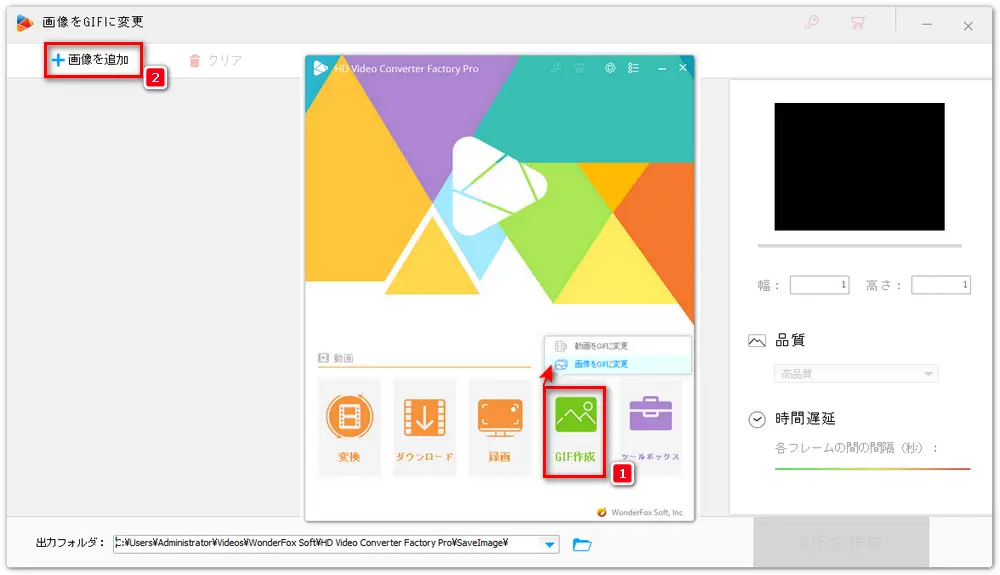
画面右側ではGIFの幅や高さ、品質、時間遅延を設定することができます。設定が完成したら、画面下の「▼」ボタンをクリックしてGIFアニメの出力先を指定します。最後に、「GIFを作成」ボタンをクリックすると、画像をGIFアニメに変換し始めます。
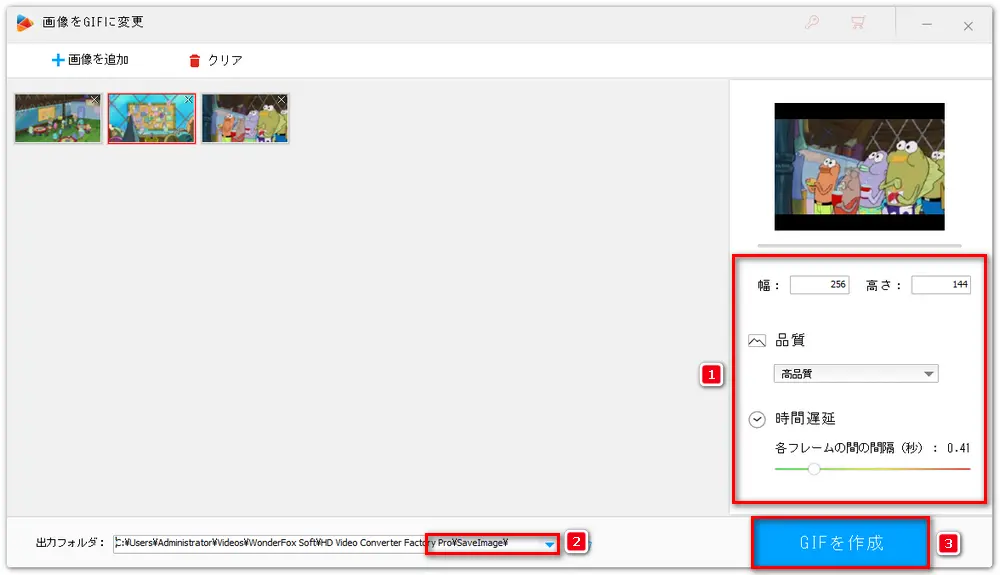
今回はおすすめのWebPからGIFへの変換フリーソフト&サイト8選と使い方を紹介しました。多くのフリーソフトはWebPを静止画のGIFに変換するだけですが、GIFアニメに対応する無料サイトも多数あります。静止画GIFならソフト、アニメGIFならサイトがおすすめです。
WonderFox HD Video Converter Factory Proは、Windows対応のGIF作成ソフトです。このソフトを使えば、画像や動画から簡単にGIFを作成できます。さらに、作成したGIFの編集もサポートしています。興味のある方は、ぜひダウンロードして試してみてください。
WonderFox Softプライバシーポリシー | Copyright © 2009-2025 WonderFox Soft, Inc. All Rights Reserved.